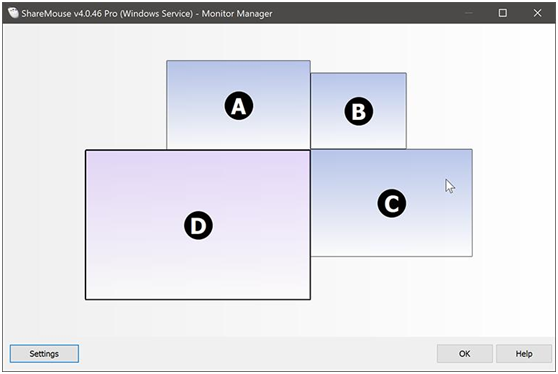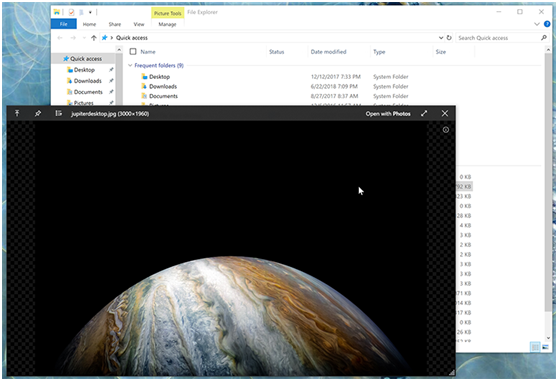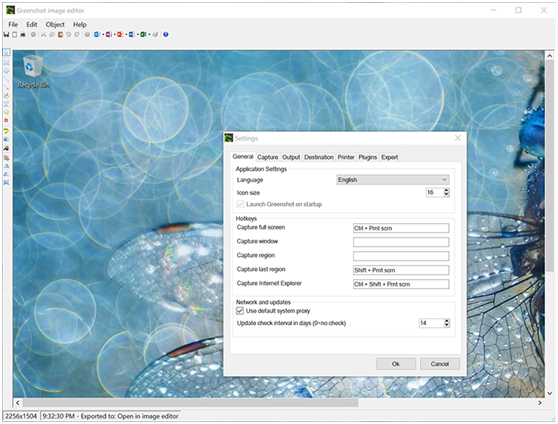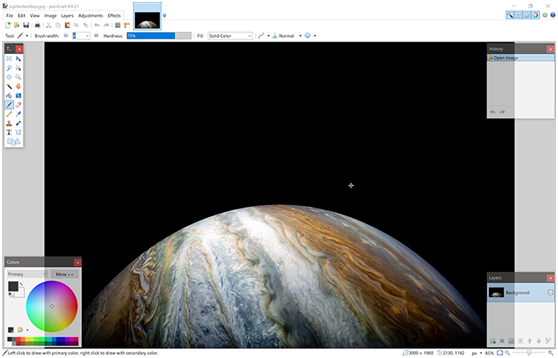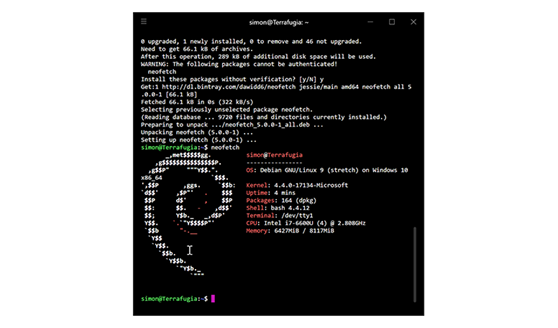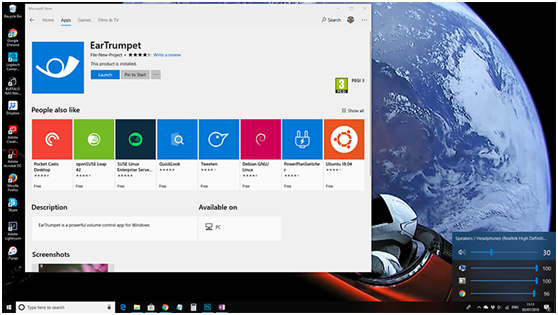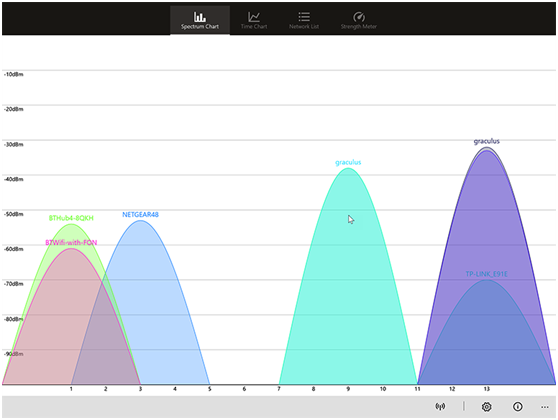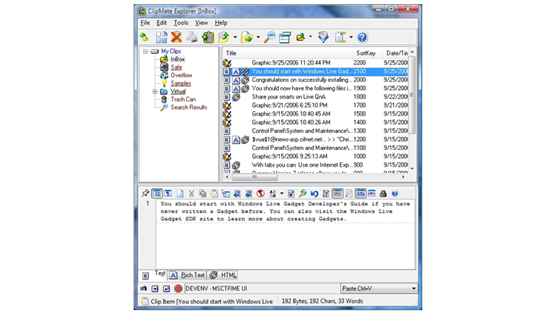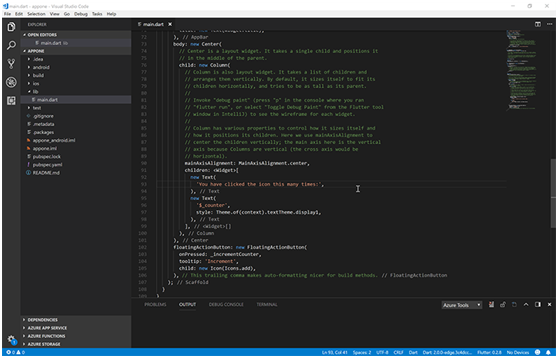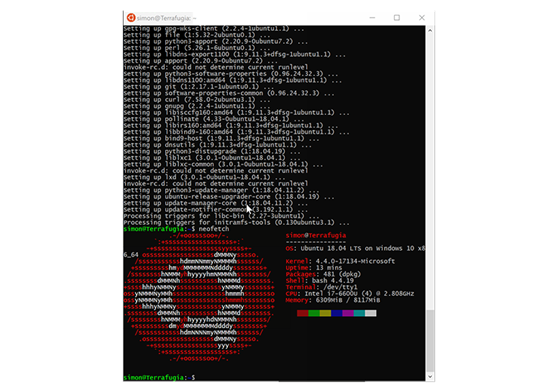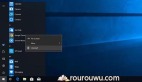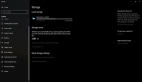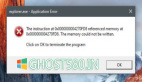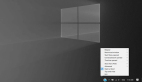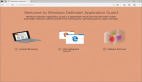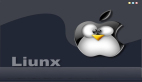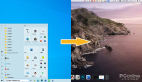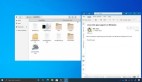【51CTO.com快译】1.ShareMouse
多显示器环境很常见,但有时你需要更多:能够将几台机器视作一台,使用同一套鼠标键盘来控制它们。这让ShareMouse等应用程序有了用武之地,检测鼠标何时离开一台PC上的屏幕,将后续的鼠标键盘操作重定向到另一台PC。传统的多显示器环境只有一个CPU来处理这项工作,现在你可以控制另一台机器,以便在一台机器上回复邮件的同时,在另一台机器上渲染视频或编译代码。ShareMouse还可以同时锁住所有机器、跨设备共享剪贴板,甚至在屏幕和PC之间拖放文件。
链接:http://www.keyboard-and-mouse-sharing.com/
2.QuickLook
苹果和微软采用截然不同的操作系统开发方法,任何从macOS改用Windows的人都想念一项关键特性。苹果的Quick Look可在Finder里面预览文件内容,只需按住空格键,鼠标指针悬停在文件上即可。有几个Windows附件可以将Quick Look引入到资源管理器,很容易使用也是免费且定期更新的。QuickLook支持类型众多的文件,让你可以快速预览文件,无需为Explorer的预览窗格分配屏幕空间,也无需等待应用程序启动。QuickLook很低调,运行速度快,可以从GitHub或Store来获取。
链接:https://en.wikipedia.org/wiki/Quick_Look
3.Greenshot
老实说,Windows的内置屏幕捕获工具很原始。这时候Greenshot等应用程序应运而生,提供了一种极灵活、极强大的方法来捕获图像用于说明文档和调试。由于它是个开源项目,还免费。你可以捕获屏幕、窗口和区域。还有快速重复操作这个选项,因此你可以设置窗口或区域,然后每次更改时执行新的捕获。内置编辑器处理初始图像编辑,附有用于添加注释,以便将文件直接保存到Office文档的工具。
链接:http://getgreenshot.org/
4.Paint.net
微软在慢慢弃用Paint。它在离开Windows进入Store之际,另一个图形编辑器已顶上。 Paint.net最初是实习生搞的项目,是一款功能强大的图像编辑器,可以轻松处理图像,工具比微软Paint中的工具更胜一筹。它可以与昂贵的桌面软件包中内置的编辑工具媲美,功能很丰富,包括编写和编辑复杂图像的功能。如果只是为了拥有最新版本,有必要花一杯咖啡的价格购买Store版本,该版本是使用Desktop Bridge开发的。
链接:https://www.getpaint.net/
5.Hyper
微软的内置控制台随Windows 10进行了重大升级,但免费的Hyper仍是出色的选择。定制性比微软的产品强得多,还支持Windows的所有脚本环境,可以获取格式和颜色提示,让你在诸环境之间迅速切换。由于它是在Electron跨平台运行时环境上使用Web技术开发的,因此无论你在哪里工作,都可以使用Hyper获得一样的命令行体验。
链接:https://hyper.is/
6.EarTrumpet
Windows 10引入了设备音量控制,只需通过音量控制简单的下拉菜单,你就可以从扬声器切换到耳机或连接到PC的其他任何音频设备。不过有个缺点,它只显示计算机的主音量控制。如果你想调整某个应用程序的控制,就会回到原来的音量控制(可追溯到Windows XP)。EarTrumpet是一种替代音量控制,添加了现代应用程序控件,更容易调整——PC上有多个音频设备时更容易在设备之间切换。
链接:https://www.microsoft.com/en-us/p/eartrumpet/9nblggh516xp?activetab=pivot:relatedtab
7.WiFi Analyzer Tool
寻找Wi-Fi接入点的最佳信道和最佳放置位置可能有难度,尤其是在公寓或建筑物多的区域。Wi-Fi信号分析硬件可能很昂贵,因此像这样的工具有助于简化操作。借助信号强度的图形化视图,WiFi Analyzer Tool将帮助发现2.4GHz和5GHz频段中本地无线频谱中的缺口。你可以使用不同的图表来显示相对信号强度并查看网络在一段时间后的行为,因此你还可以查出可能导致干扰的时断时续的传输。别忘了定期检查,因为隔壁的新接入点可能就在你的首选信道的上方。
链接:https://www.microsoft.com/en-us/p/wifi-analyzer-tool/9nblggh1nj0s?activetab=pivot%3aoverviewtab
8.ClipMate
好久没出新版本的ClipMate了,这个剪贴板增强工具的功能不仅仅是剪切粘贴,它在Windows 10上可以顺畅运行。即使OS有许多新功能,它仍是一款必不可少的软件。使用ClipMate,每个文本或剪辑的每个对象都存储在本地数据库中,因此你可以在剪贴板历史记录中前后滚动,根据需要重复使用内容。如果你把ClipMate数据库放在OneDrive中,就有了可以在多台PC上使用的云剪贴板。
链接:http://www.clipmate.com/
9.Visual Studio Code
先是有Notepad,现在有Visual Studio Code。微软的程序员编辑器不仅仅是处理代码的工具,还是你一直在寻觅的功能完备的编辑器。它易于配置和扩展,适用于从文本文件、网页到物联网代码开发的各个方面。虽然有众多面向代码的功能,但支持Markdown意味着它是编写博文或任何其他轻格式文档的理想工具。代码是在GitHub的Electron上使用Web技术构建的,它与Explorer整合,每次启动它时打开最后一个打开的文件。它还每月更新一次,因此新功能迅速推出,新扩展件也是如此——请关注Visual Studio市场,以获得可能满足你需求的扩展件。
链接:https://code.visualstudio.com/
10.Ubuntu 18.04
一段时间以来,微软一直与Canonical合作,使用其发行版的长期支持(LTS)版本,交付可在Windows Subsystem for Linux(WSL)上运行的Ubuntu版本。虽然安装的WSL大多仍在使用16.04版本,但Canonical最近发布了新的LTS版本:18.04。它现在能从Store中找到,随时可以安装。由于它与16.04一起安装,因此你可以在将脚本和工具移植到新版本时运行这两个版本。另一个好处时,它还在ARM上支持Windows,可以在新一代的Always Connected PC上运行。如果你想在PC上运行最新的Linux,那么这个版本必不可少。
链接:https://www.microsoft.com/store/productId/9N9TNGVNDL3Q
原文标题:10 apps to add features to Windows 10,作者:Simon Bisson
【51CTO译稿,合作站点转载请注明原文译者和出处为51CTO.com】